LINEアルバムは、写真や動画を整理して保存するのに便利な機能です。本記事では、LINEアルバムの編集方法について、順番の変更、名前変更、写真や動画の追加、そして削除する方法について、ステップごとに詳しく説明します。

また、友だちがおすすめするアーティストの曲を何とかして聞いてみたいというお気持ちも、本当によく分かります。そこでこの記事では、LINEトークで音楽ファイルが再生できない原因とその対処法について、詳しく解説します。
Part1: LINEアルバム内の写真や動画の順番の変更方法
まずはLINEアルバムないの写真や動画の順番を変更する方法です。
▼LINEアルバム内の写真や動画の順番の変更する手順
ステップ 1.LINEアプリのトークを開き、「アルバム」を選択します。
ステップ 2.アルバム内の写真や動画が一覧表示されます。三本の線をタップします。
ステップ 3.「追加順」と「撮影順」を選べます。
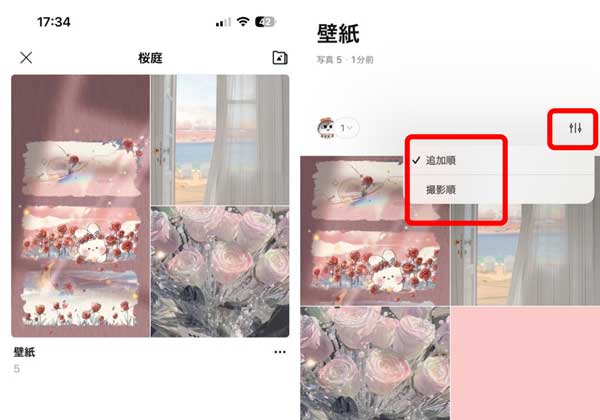
これで、LINEアルバム内の写真や動画の順番を自由に変更することができます。大切な思い出の並びを整理して、より楽しいアルバム体験をお楽しみください。
Part2: LINEアルバム名の変更方法
またLINEアルバムの名前を変更する方法に関しても詳しく紹介しましょう。
▼LINEアルバム名の変更する手順
ステップ 1.名前変更したい「アルバム」を選択します。
ステップ 2.アルバムの右上にある三つの点をタップします。
ステップ 3.「アルバム名を変更」をタップして、新しいアルバム名を入力します。
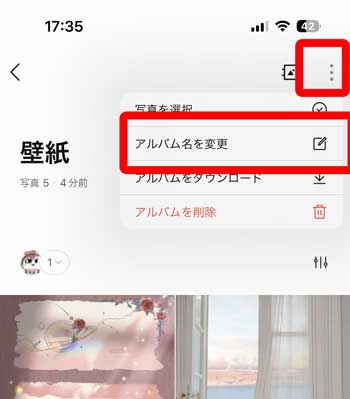
これで、LINEアルバムの名前を変更することができます。思い出の内容に合わせて適切な名前を付けて、アルバムを整理しましょう。変更が保存されると、新しい名前でアルバムが表示されます。
Part3: LINEアルバムへの写真や動画の追加方法
LINEアルバムまで写真や動画を追加したい場合、以下の手順に従いましょう。
▼LINEアルバムへの写真や動画の追加する手順
ステップ 1.写真を追加したい「アルバム」を選択します。
ステップ 2.アルバム内の写真や動画が一覧表示されます。画面下部に表示される「+」アイコンをタップします。
ステップ 3.追加したい写真や動画を選択し、「完了」ボタンをタップします。
ステップ 4.選択したメディアがアルバムに追加されます。
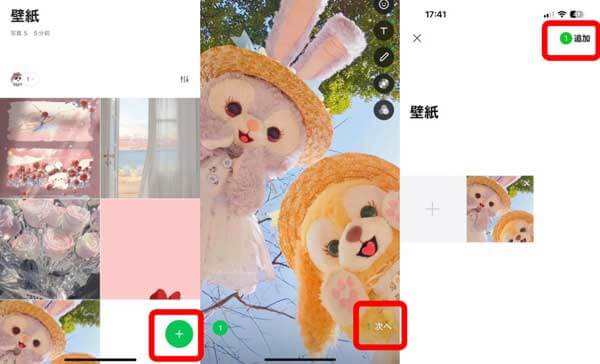
これで、デバイスの状態がリフレッシュされて、正常な状態に戻ります。画面下部にボタンが3つあるAndroidデバイスの場合は、「■」をタップするとマルチタスク画面を表示できます。
Part 4: LINEアルバムから写真や動画の削除方法
LINEアルバムから写真や動画を削除するには極簡単です。
▼LINEアルバムから写真や動画の削除する手順
ステップ 1.LINEアプリを起動し、メニューから「アルバム」を選択します。
ステップ 2.編集したいアルバムを選択します。
ステップ 3.アルバム内の写真や動画が一覧表示されます。削除したいメディアを長押しします。
ステップ 4.メディアが選択状態になったら、画面下部に表示される「削除」アイコンをタップします。
ステップ 5.確認画面が表示されるので、「削除」ボタンをタップして削除を実行します。
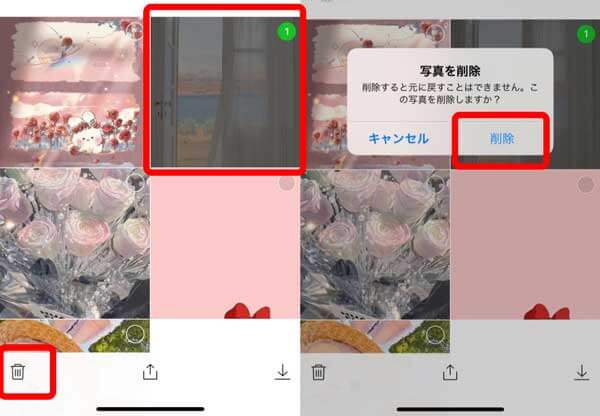
追記:保存期間が切れたLINE写真を復元する裏技
LINE写真には保存期間があります。保存期間が切れると復元することは極めて困難です。特にバックアップがない時。今日はLINEデータをバックアップなしでも簡単に保存期間が切れた写真を復元する方法を紹介します。それは専門家による開発されたLINEデータ復元ソフト – ChatsBack for LINEを利用する方法です。

- LINEトークだけでなく、保存期間が切れた写真、通話履歴、添付ファイルなども復元できる。
- バックアップなしでもLINEトークをiOS / Androidに直接復元可能性高い。
- iTunes/iCloudバックアップからLINEデータのみ復元できる。
- バックアップとバックアップファイルの閲覧も無料で行える。
▼バックアップなしのLINEデータ復元
ステップ1:まず上記のボタンをクリックソフトを無料でダウンロードし、起動します。デバイスをPCに接続して、「デバイスから復元」を選択して、「スタート」をクリックします。

ステップ2:データのスキャンが終わると、ダブルクリックして無料でプレビューできます。復元したいラインデータを選択して、「PCに復元」や「デバイスに復元」を選択できます。

ステップ3:同じLINEアカウントにログインしてから、LINEデータの復元プロセスは開始します。

結論
これらのステップに従えば、LINEアルバムの編集が簡単に行えます。写真や動画の順番を変更したり、アルバム名を変更したり、新しいメディアを追加したり、不要なメディアを削除したりすることができます。大切な思い出を整理して、より快適なLINEアルバムライフを楽しんでください。
バックアップなしの場合保存期間が切れた写真を復元したい場合は、ChatsBack for LINEに頼ります。無料版もありますので、ぜひ一度使ってみてくださいね。
